Introducere
Întâmpinarea problemelor atunci când încerci să actualizezi aplicațiile pe iPhone-ul tău poate fi frustrantă. Actualizările regulate sunt esențiale pentru îmbunătățirea performanței aplicațiilor, remedierea erorilor și adăugarea de noi funcționalități. Totuși, mai mulți factori pot împiedica actualizarea aplicațiilor, de la probleme de stocare la probleme de conectivitate la internet. Înțelegerea și abordarea acestor probleme comune te pot ajuta să rezolvi rapid situația.
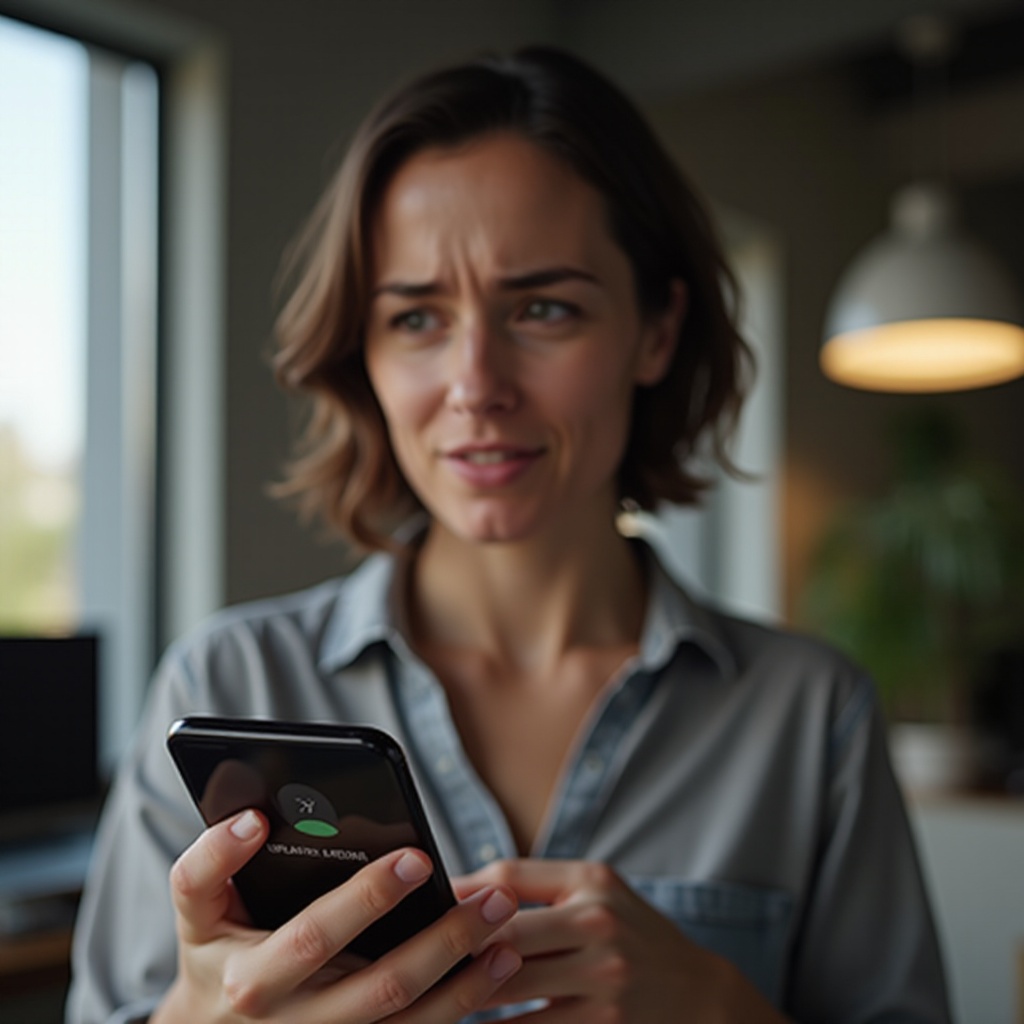
Motive comune pentru care aplicațiile nu se actualizează
Dacă aplicațiile de pe iPhone-ul tău nu se actualizează conform așteptărilor, câteva probleme tipice ar putea fi cauza. De obicei, problema este legată de:
- Spațiu de stocare insuficient pe dispozitivul tău.
- Conexiune la internet instabilă sau slabă.
- Defecțiuni sau erori în App Store.
- Necesitatea de a actualiza software-ul iOS.
- Probleme temporare ale sistemului sau limitări impuse de dezvoltatorul aplicației.
Identificarea problemei care afectează dispozitivul tău este primul pas în rezolvarea ei.
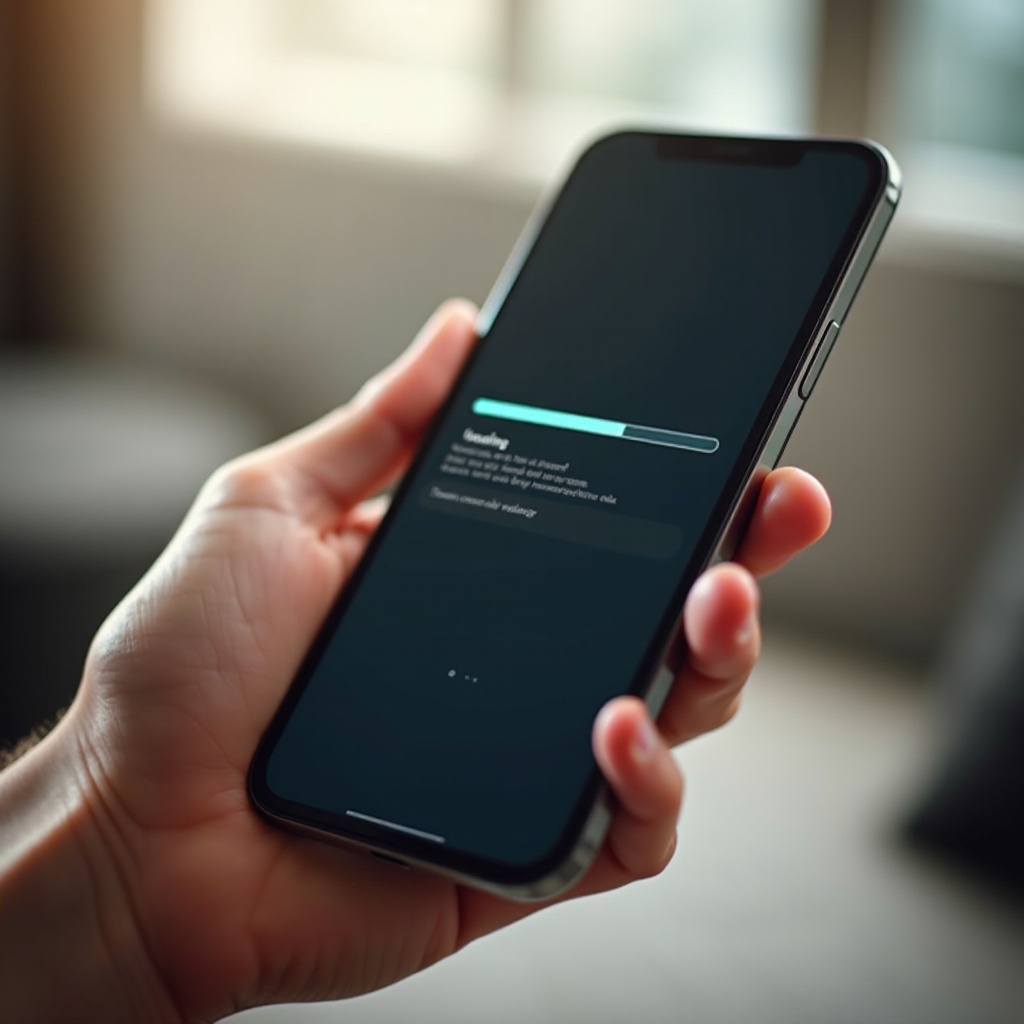
Rezolvarea problemelor de stocare
Unul dintre cele mai comune motive pentru care aplicațiile nu se actualizează este lipsa spațiului de stocare. Iată câțiva pași pentru a gestiona eficient stocarea:
- Verifică spațiul disponibil:
- Accesează Setări > General > Stocare iPhone.
-
Revizuiește lista și verifică cât spațiu este disponibil.
-
Eliberează spațiu:
- Șterge aplicațiile pe care nu le mai folosești.
- Elimină poze, videoclipuri sau fișiere muzicale inutile.
- Dezinstalează aplicațiile neutilizate activând ‘Descărcare automată a aplicațiilor neutilizate’ în meniul Stocare iPhone.
Asigurarea unui spațiu de stocare suficient poate facilita actualizările aplicațiilor și performanța generală a dispozitivului tău.
Asigurarea unei conexiuni la internet stabile
O conexiune stabilă la internet este crucială pentru actualizările de aplicații reușite. Dacă aplicațiile nu se actualizează, ia în considerare următorii pași:
- Verifică conectivitatea Wi-Fi:
- Asigură-te că ești conectat la o rețea Wi-Fi fiabilă.
-
Accesează Setări > Wi-Fi și verifică statusul.
-
Schimbă rețelele:
- Dacă conexiunea este slabă, încearcă să te conectezi la o altă rețea Wi-Fi.
-
Dacă Wi-Fi-ul nu este disponibil, asigură-te că ai o conexiune stabilă de date mobile.
-
Repornește routerul:
- Câteodată, routerul poate fi problema. Repornește-l pentru a reîmprospăta conexiunea la internet.
Stabilizarea conexiunii la internet poate îmbunătăți semnificativ rata de succes a actualizărilor aplicațiilor tale.
Depanarea problemelor din App Store
Ocazional, chiar și App Store-ul poate întâmpina probleme care împiedică actualizarea aplicațiilor. Pentru a rezolva asta, urmărește acești pași:
- Deconectare și reconectare:
-
Deschide App Store, atinge poza de profil din colțul dreapta sus, derulează în jos și apasă pe Deconectare. Reautentifică-te după câteva momente.
-
Repornește App Store-ul:
-
Închide complet App Store-ul glisând în sus de la partea de jos a ecranului și apoi redeschide-l.
-
Verifică existența problemelor tehnice:
- Vizitează pagina cu Statusul sistemului Apple pentru a verifica dacă există probleme curente cu App Store-ul.
Urmand acești pași simpli poți rezolva adesea micile defecțiuni și reînnoi conectivitatea pentru actualizările aplicațiilor.
Actualizarea sistemului iOS al iPhone-ului
Aplicațiile și actualizările iOS merg adesea mână în mână. Asigură-te că sistemul de operare al iPhone-ului tău este actualizat urmând acești pași:
- Verifică existența actualizărilor iOS:
- Accesează Setări > General > Actualizare software.
-
Dacă este disponibilă o actualizare, descarcă și instalează-o.
-
Activează actualizările automate:
- Activează actualizările automate iOS accesând Setări > General > Actualizare software > Actualizări automate.
Actualizarea iOS poate rezolva problemele de compatibilitate și poate conduce la actualizări mai ușoare ale aplicațiilor.
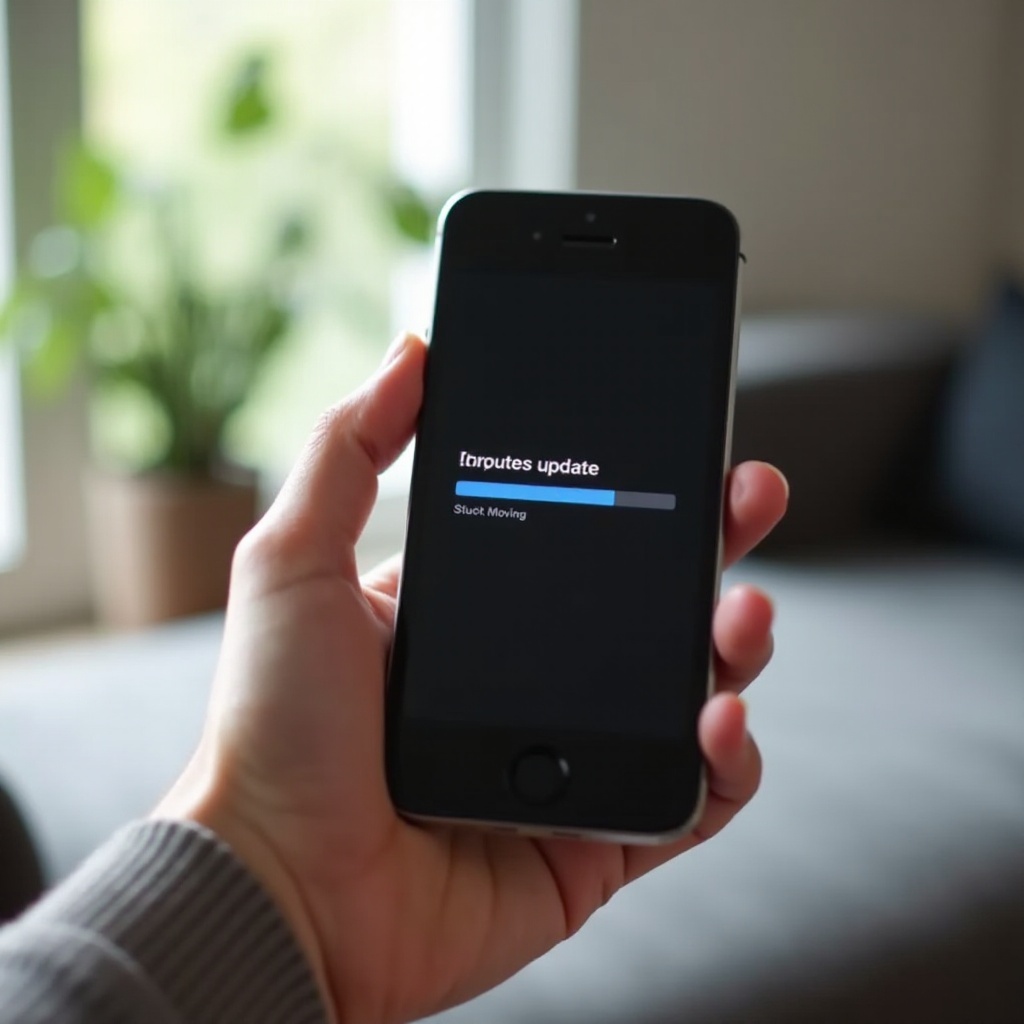
Actualizările manuale ale aplicațiilor
Dacă actualizările automate nu funcționează, poți încerca să actualizezi aplicațiile manual:
- Deschide App Store-ul:
-
Navighează la App Store.
-
Actualizare manuală:
- Atinge pictograma de profil din partea de sus dreapta a ecranului.
- Derulează în jos pentru a vedea actualizările în așteptare și notele de lansare.
- Atinge ‘Actualizare’ lângă aplicația pe care vrei să o actualizezi sau apasă ‘Actualizează toate’ pentru a descărca toate actualizările.
Această metodă îți oferă control asupra aplicațiilor care sunt actualizate și când sunt actualizate.
Depanare avansată
Dacă soluțiile de bază nu funcționează, poate fi necesar să încerci metode de depanare mai avansate:
- Resetează setările de rețea:
- Accesează Setări > General > Resetare > Resetează setările de rețea.
-
Introdu parola, dacă ți se cere, apoi confirmă resetarea.
-
Reinstalează aplicația:
-
Șterge aplicația și reinstaleaz-o din App Store.
-
Resetare din fabrică (ca ultimă soluție):
- Accesează Setări > General > Resetare > Șterge tot conținutul și setările.
- Asigură-te că faci o copie de siguranță a datelor înainte de a efectua o resetare din fabrică.
Depanarea avansată poate rezolva problemele mai profunde care împiedică actualizarea aplicațiilor.
Concluzie
Actualizarea aplicațiilor pe iPhone-ul tău este esențială pentru a asigura securitatea, performanța și accesul la funcționalități noi. Abordând problemele comune precum capacitatea de stocare, conectivitatea la internet, defecțiunile din App Store sau versiunile iOS vechi, poți rezolva majoritatea problemelor care împiedică actualizarea aplicațiilor tale.
Întrebări frecvente
Cum actualizez manual aplicațiile pe iPhone-ul meu?
Pentru a actualiza manual aplicațiile, deschideți App Store, apăsați pe pictograma profilului și derulați la actualizările disponibile. Apăsați ‘Actualizează’ lângă fiecare aplicație sau ‘Actualizează toate’.
Ce ar trebui să fac dacă actualizarea iOS nu rezolvă problema?
Dacă actualizările iOS nu rezolvă problema, încercați actualizări manuale, resetarea setărilor de rețea, reinstalarea aplicației sau efectuarea unei resetări din fabrică ca ultimă soluție.
Cum pot contacta Asistența Apple pentru ajutor suplimentar?
Pentru ajutor suplimentar, puteți contacta Asistența Apple prin intermediul site-ului lor, prin aplicația Apple Support, sau vizitând un magazin Apple pentru ajutor personal.

